三星手机开发者选项应用指南_三星手机解锁高级功能操作(三星手机.开发者.解锁)
要开启三星手机的开发者选项,需连续点击“构建号”或“版本号”7次。具体步骤为:1. 打开设置 → 关于手机 → 软件信息;2. 连续点击构建号或版本号7次,直至提示进入开发者模式;3. 返回设置主菜单,在系统或高级功能中找到开发者选项。开启后推荐尝试的功能包括usb调试模式、oem解锁、强制gpu渲染、调整动画缩放及限制后台进程。使用时需注意风险,如误操作可能导致系统异常、解锁引导加载程序会清除数据、可能影响保修等。普通用户若不涉及调试或优化需求,无需频繁更改相关设置。
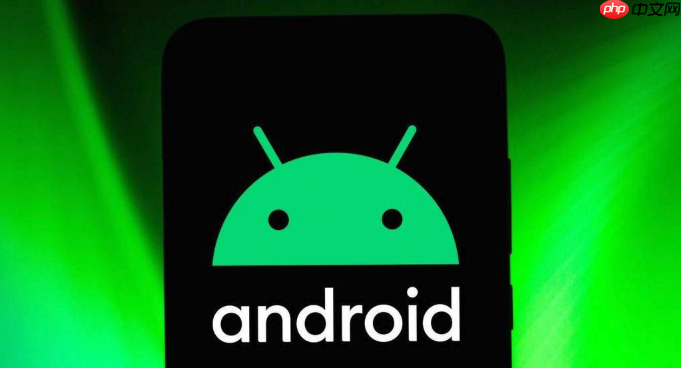
开发者选项是三星手机里一个隐藏但功能强大的设置区域,适合想要进一步掌控设备体验的用户。开启它之后,你可以调整一些系统级别的功能,比如调试模式、动画速度,甚至解锁引导加载程序(BL)。如果你不知道从哪里开始,下面这些步骤和建议可以帮你顺利找到方向。
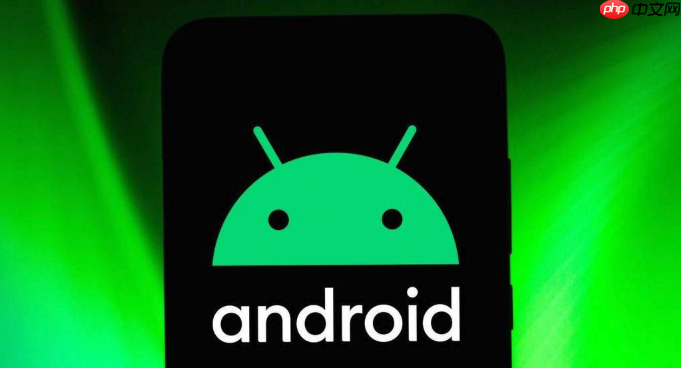 如何开启三星手机的开发者选项?
如何开启三星手机的开发者选项?
开启开发者选项其实很简单,但很多人可能第一次不知道入口在哪里。具体操作如下:
- 打开 设置 → 关于手机 → 软件信息。
- 找到 构建号(Build Number) 或 版本号(Software Information)。
- 连续点击 7 次,直到看到提示“您已进入开发者模式”。
完成后,返回“设置”主菜单,就能在“系统”或“高级功能”中看到新增的“开发者选项”。
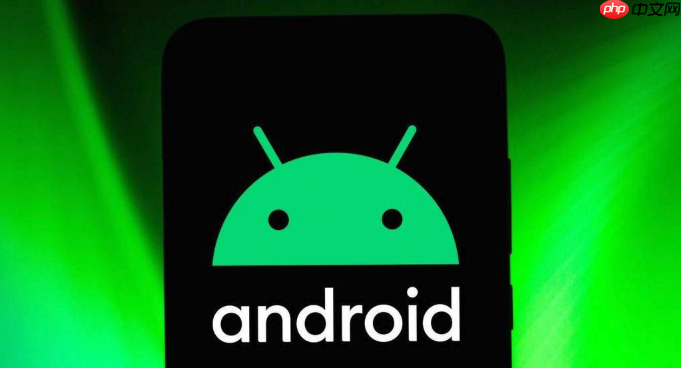
需要注意的是:不同型号的三星手机界面略有差异,有的可能需要你输入锁屏密码来确认身份。
开启后有哪些实用功能值得尝试?进入开发者选项后,你会看到很多平时用不到但很有用的功能。以下是几个常见且推荐尝试的设置:
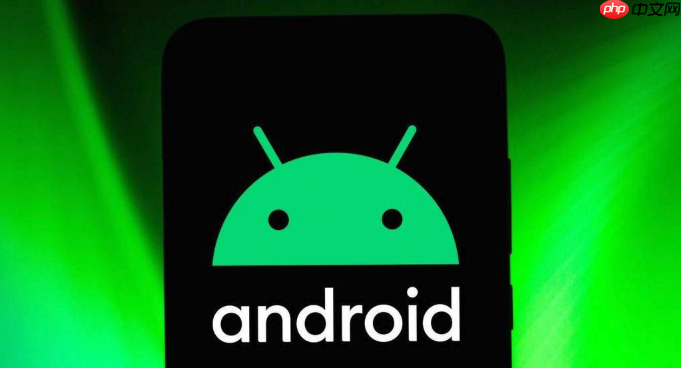
- USB调试模式(ADB调试):连接电脑时非常有用,特别是安装测试应用或刷机时。
- OEM解锁(OEM Unlock):用于解锁引导加载程序,为后续刷入第三方ROM做准备。
- 强制GPU渲染:让动画更流畅,尤其对性能较弱的机型有帮助。
- 窗口动画缩放 / 过渡动画缩放:调低或关闭可以让系统动画更快,提升操作响应感。
- 开发者选项中的后台进程限制:减少后台运行的应用数量,有助于节省内存和电量。
如果你只是普通用户,不建议随意更改所有选项。有些设置如果不了解其作用,可能会导致系统不稳定或者耗电增加。
使用开发者模式需要注意哪些风险?虽然开发者选项功能强大,但也存在一定风险,尤其是在以下几种情况下:
- 误操作导致系统异常:例如开启了错误的调试模式或修改了图形渲染方式,可能导致卡顿或闪退。
- 解锁引导加载程序会清除数据:如果你想通过“OEM解锁”来刷机,请务必提前备份重要资料。
- 影响保修:某些厂商可能会将开启调试模式或解锁BL视为非官方使用行为,进而影响售后保修。
所以,在尝试这些功能前,建议先查阅相关说明,或者只启用你明确需要的功能,避免不必要的改动。
普通用户有必要开启吗?如果你只是日常使用手机,比如聊天、刷视频、拍照等,那开发者选项并不是必须的。但如果你偶尔想优化系统表现,比如加快动画速度、排查应用问题,或者连接电脑进行调试,那么适当开启并配置几个关键选项还是挺有帮助的。
基本上就这些。开启开发者模式并不复杂,但确实容易被忽略。如果你已经习惯了基础设置,不妨试试里面的进阶功能,说不定能发现一些意想不到的小惊喜。
以上就是三星手机开发者选项应用指南_三星手机解锁高级功能操作的详细内容,更多请关注资源网之家其它相关文章!
